الجميع يحب الاحتفاظ بملفاتهم المهمةمحركات الأقراص المحمولة وأدلة التخزين السحابي ، مثل مجلد Dropbox ، بحيث يمكن الوصول إلى البيانات بسهولة عبر أجهزة كمبيوتر متعددة. هذا يعني أن الكثير من البيانات تتغير باستمرار ولا يتم فهرستها بواسطة Windows على الفور. يمكن أن يفقد Windows Search الملفات أثناء استعلام البحث إذا لم يتم فهرسة الملف أو ينتمي إلى نوع ملف غير معروف. إذا كنت تحتاج غالبًا إلى تحديد موقع الملفات باستخدام Windows Search ووجدت صعوبة في تحديد موقع الملفات من جهاز USB أو مجلد مستمر في التغيير ، فقد يكون الحل هو استخدام أوقع. إنها أداة فهرسة محمولة تنشئ فهرسًا خاصًا بها داخل مجلد متغير باستمرار لتوفير نتائج بحث أسرع.
هنا هو كيف يعمل - كنت وضعت التسرب.في محرك أقراص USB أو مجلد Dropbox وسيبدأ في فهرسة كل محتوياته عند إطلاقه. نظرًا لأنه يقوم بفهرسة الملفات والمجلدات الفرعية داخل المجلد الذي يوجد به ، فإنه سيتم تحديث الفهرس تلقائيًا بمجرد إضافة المزيد من الملفات أو تغيير الملفات الموجودة.
التسرب له فائدتان ؛ أولا أنه يمكن فهرسةالملفات أسرع من Windows Search لأنه يستخدم كلاً من IFilter و iTextSharp ، وثانياً يمكنك استخدام Dropout.exe في أي كمبيوتر آخر للبحث بسرعة عن الملفات دون الحاجة إلى الانتظار حتى يقوم Windows Search بفهرستها. على سبيل المثال ، إذا كنت قد استخدمت Dropout على محرك أقراص USB من قبل ، فسيؤدي ذلك إلى إنشاء مجلد فهرسة وتحديثه بمحتوى جديد بحيث تظل جميع المحتويات مفهرسة ومتاحة للبحث السريع عبر Dropout. عند توصيل جهاز USB بجهاز كمبيوتر آخر ، ستتمكن من البحث بسهولة عن العناصر باستخدام Dropout حيث سيتم اكتشاف معلومات الفهرسة الخاصة بهم من المجلد الموجود داخل محرك الأقراص المحمول.
فما هو IFilter و iTextSharp؟ IFilter هو مكون إضافي لـ Windows Search يتيح له تحليل محتويات المستندات الكبيرة وفهرستها ، ويفعل iTextSharp نفس الشيء إذا لم يكن لديك IFilter. iTextSharp مفتوح المصدر ويمكنه فهرسة مستندات PDF بسهولة.
للبدء ، ضع ملف Dropout في دليل (مثل مجلد Dropbox الخاص بك) ، وأدخل عبارة بحث وانقر فوق بحث. التسرب يحلل العناصر التي تم البحث عنهاتحديد ما إذا كانت نصية أو ثنائية وفهرسة المحتوى المستند إلى نص. نظرًا لأنه يفهرس جميع الملفات داخل الدليل حيث يتواجد ، فإن نتائج البحث سريعة وسريعة للغاية.
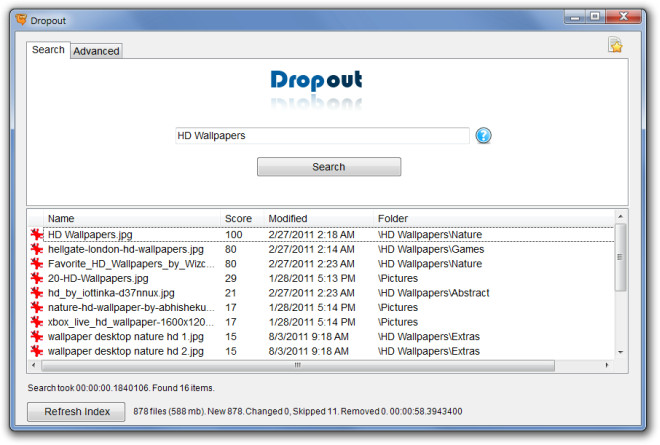
رئيس لأكثر من المتقدمة علامة تبويب لتعريف معلمات البحث الإضافية ، أدخل نوع المحتوى ، اسم العنصر ، نوع الملف (على سبيل المثال PNG ، JPG ، PDF ، إلخ) ، حدد تاريخ التعديل (اختياري) وانقر بحث. يعد خيار البحث المتقدم مفيدًا في تحديد موقع العناصر التي قد لا يمكن العثور عليها باستخدام الوضع العادي.
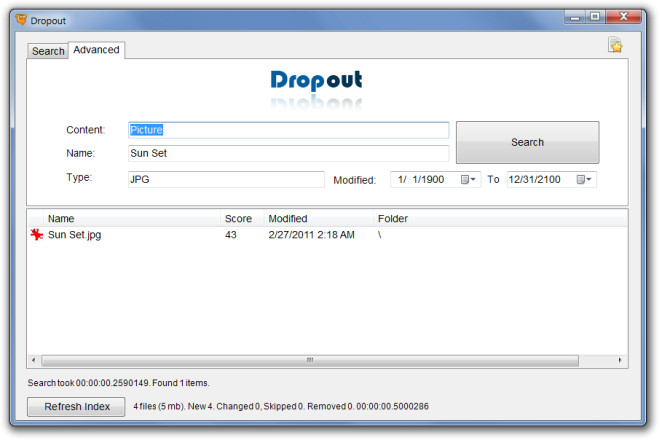
يمكن أن يكون الدليل أو الملف من نتيجة البحثتم فتحه من واجهة Dropout عبر قائمة السياق بالنقر بزر الماوس الأيمن. Dropout هو تطبيق مفتوح المصدر قابل للتكوين ولهذا السبب يمكن إجراء التكوينات عبر ملف INI. لتخصيص إعدادات بحث Dropout ، يمكنك إنشاء ملف INI في نفس المجلد حيث تم وضع ملف EXE. أثناء التهيئة ، يمكنك استخدام المسارات النسبية ، على سبيل المثال دليل = C: Usersusernamepictures. يمكنك معرفة إرشادات التكوين الكاملة من صفحة المنتج.
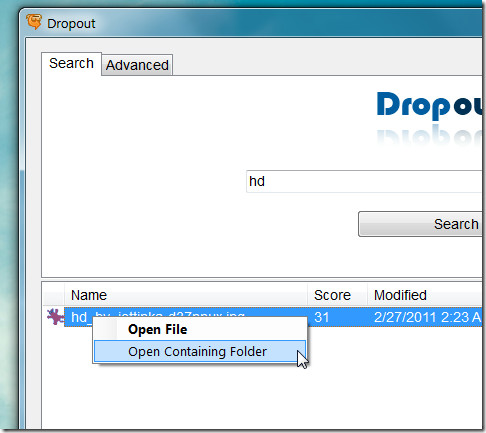
يعمل Dropout على نظام التشغيل Windows XP و Windows Vista و Windows 7.
تحميل التسرب





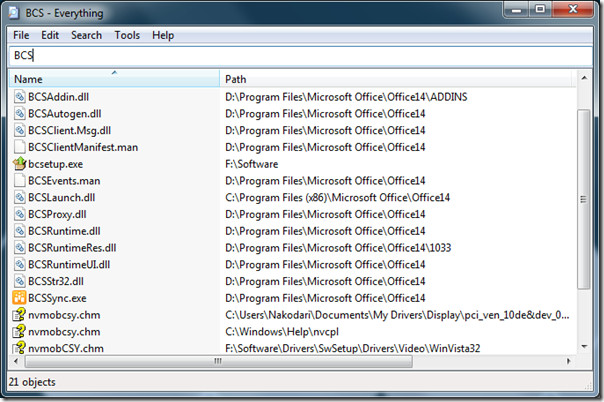






تعليقات